Adobe Animate 2022是一款由Adobe公司開(kāi)發(fā)的動(dòng)畫(huà)制作軟件,它可以用于制作各種類型的動(dòng)畫(huà),包括2D和3D動(dòng)畫(huà)、游戲動(dòng)畫(huà)、交互式動(dòng)畫(huà)等。Adobe Animate 2022具有豐富的功能和工具,包括繪制工具、動(dòng)畫(huà)工具、場(chǎng)景編輯器、時(shí)間軸、圖層管理、動(dòng)畫(huà)路徑、縮放、旋轉(zhuǎn)、透明度、過(guò)渡等。此外,它還支持多種輸出格式,包括HTML5、SVG、Flash、AIR等。Adobe Animate 2022可以幫助用戶輕松地創(chuàng)建各種類型的動(dòng)畫(huà),包括簡(jiǎn)單的動(dòng)畫(huà)和復(fù)雜的交互式動(dòng)畫(huà)。它還可以與其他Adobe軟件集成,如Photoshop、Illustrator、After Effects等,以便更好地進(jìn)行創(chuàng)意設(shè)計(jì)和動(dòng)畫(huà)制作。Adobe Animate 2022是一款功能強(qiáng)大、易于使用的動(dòng)畫(huà)制作軟件,它可以幫助用戶創(chuàng)建高質(zhì)量的動(dòng)畫(huà)作品,并提供多種輸出格式,以滿足不同的需求。
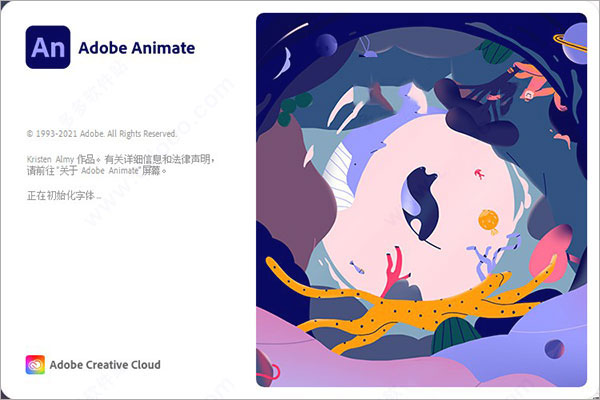
an2022破解版安裝教程
1、下載并進(jìn)行解壓即可得到由@vposy大神封裝的an2022中文破解版,該版本已經(jīng)集成了破解補(bǔ)丁,安裝后即是激活版;
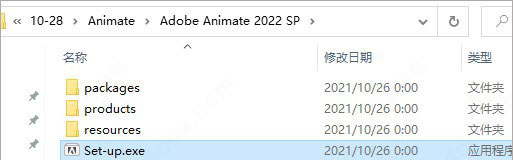
2、雙擊“Set-up.exe”,選擇簡(jiǎn)體中文語(yǔ)言,自定義安裝目錄安裝adobe animate2022;
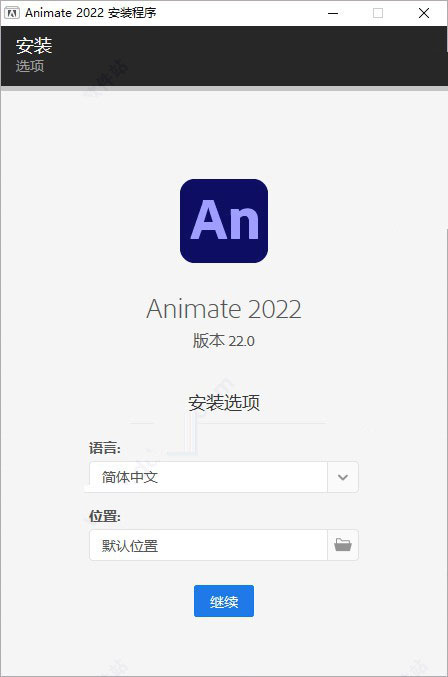
3、耐心等待安裝;
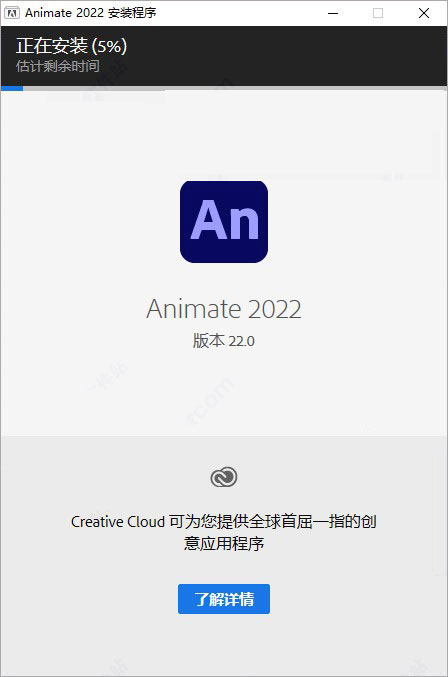
4、軟件安裝完成,點(diǎn)擊關(guān)閉退出引導(dǎo)即可;
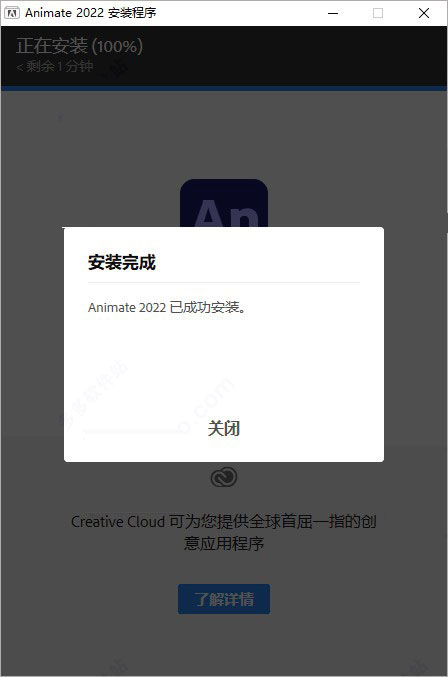
5、最后由于是集破解補(bǔ)丁于一體的,因此到這里即可輕松獲得an2022中文破解版。
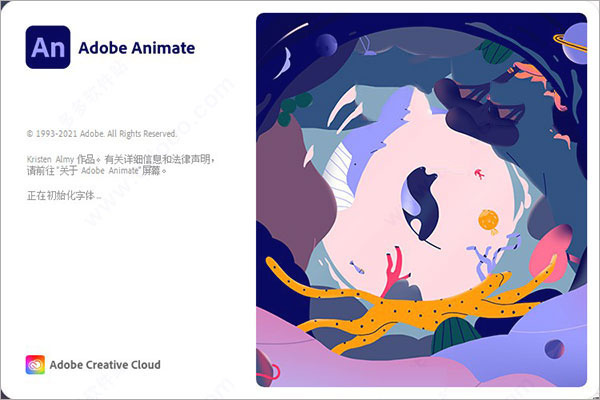
adobe animate如何導(dǎo)出視頻
在開(kāi)始導(dǎo)出之前,請(qǐng)執(zhí)行以下操作:
①安裝 QuickTime
②將幀速率設(shè)置為一個(gè)等于或小于 60 fps 的值。
1、創(chuàng)建或打開(kāi)一個(gè)現(xiàn)有的 FLA。
2、轉(zhuǎn)到“文件”>“導(dǎo)出”>“導(dǎo)出視頻”。
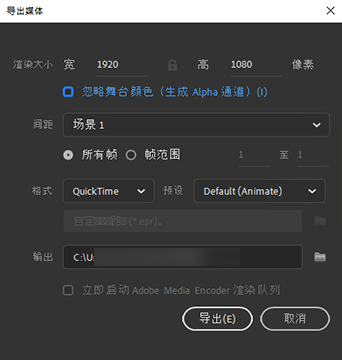
3、在“導(dǎo)出視頻”對(duì)話框中,“呈現(xiàn)寬度”和“呈現(xiàn)高度”采用為舞臺(tái)大小設(shè)置的寬度和高度值。
4、在“導(dǎo)出視頻”對(duì)話框中設(shè)置所需的選項(xiàng):
①呈現(xiàn)大小 H 和 W:根據(jù)要導(dǎo)出的分辨率配置渲染大小,取決于是導(dǎo)出高清視頻還是普通視頻。將這倆值分別設(shè)置為等于舞臺(tái)的寬度和高度。如果您希望更改“呈現(xiàn)寬度”和“呈現(xiàn)高度”值,然后請(qǐng)相應(yīng)地修改舞臺(tái)大小。Animate 會(huì)根據(jù)舞臺(tái)尺寸保持長(zhǎng)寬比。
②忽略舞臺(tái)顏色(生成 Alpha 通道):使用舞臺(tái)顏色創(chuàng)建一個(gè) Alpha 通道。Alpha 通道是作為透明軌道進(jìn)行編碼的。這樣您可以將導(dǎo)出的 QuickTime 影片疊加在其他內(nèi)容上面,從而改變背景色或場(chǎng)景。
③在 Adobe Media Encoder 中轉(zhuǎn)換視頻:如果您希望使用 AME 將導(dǎo)出的 MOV 文件轉(zhuǎn)換為一種不同的格式,請(qǐng)選擇此選項(xiàng)。如果選中,則在 Animate 完成視頻導(dǎo)出后,AME 將啟動(dòng)。
④導(dǎo)出視頻的路徑:輸入或?yàn)g覽至想要導(dǎo)出視頻的路徑。
⑤停止導(dǎo)出:指定 Animate 何時(shí)終止導(dǎo)出。
a.到達(dá)最后一幀時(shí):如果想要在最后一幀時(shí)終止,則選擇此選項(xiàng)。
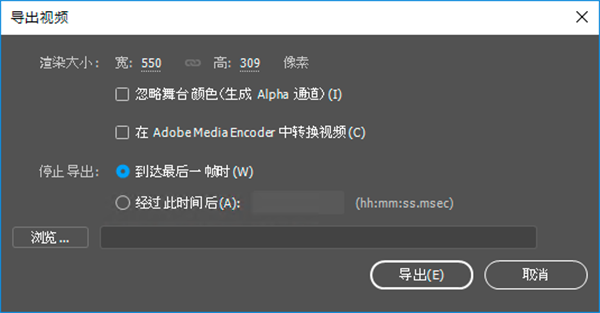
⑥停止導(dǎo)出:指定 Animate 何時(shí)停止導(dǎo)出。
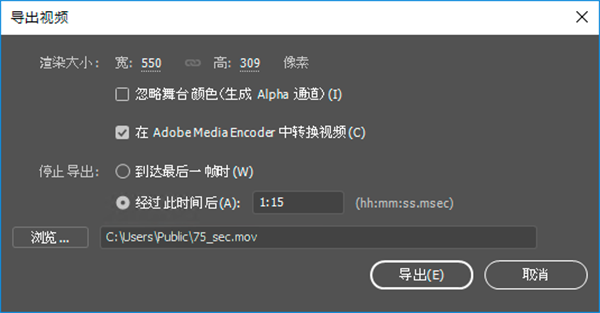
a.給定時(shí)間之后:選擇此選項(xiàng)并指定想要在其之后終止導(dǎo)出的時(shí)間范圍。此選項(xiàng)允許您分別導(dǎo)出視頻的各個(gè)片段。
5、單擊“導(dǎo)出”。如果您選中了在 Adobe Media Encoder 中轉(zhuǎn)換視頻選項(xiàng),則當(dāng)導(dǎo)出的 MOV 文件在新隊(duì)列中可用時(shí) AME 將啟動(dòng)。
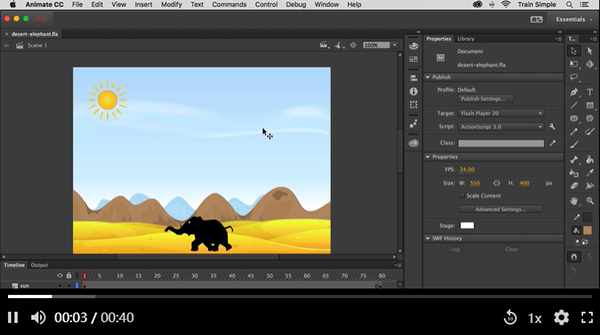
adobe animate怎么做軌跡動(dòng)畫(huà)
1、在Animate場(chǎng)景中新建一個(gè)籃球的圖形元件。
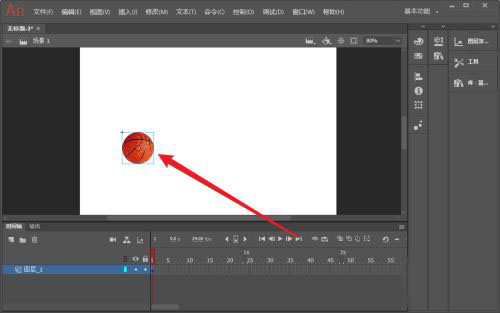
2、點(diǎn)擊新建圖層按鈕,新建一個(gè)圖層。

3、將新建的圖層改為引導(dǎo)線層。
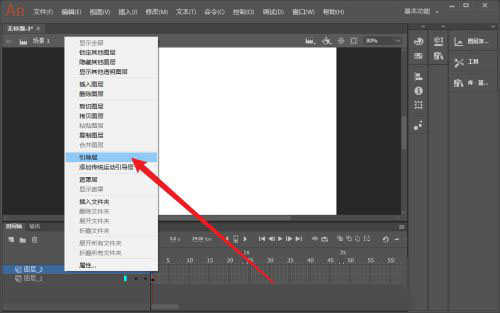
4、把籃球所在層拖動(dòng)到引導(dǎo)線層下。成為被引導(dǎo)層。
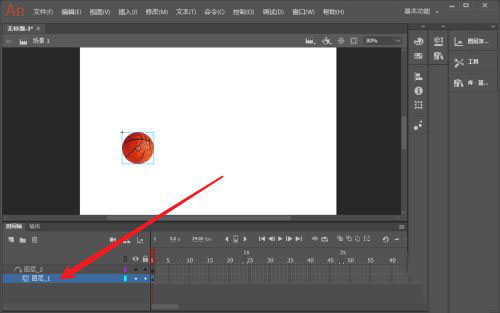
5、在上面的引導(dǎo)層中使用筆觸工具創(chuàng)建一條曲線做為軌跡。
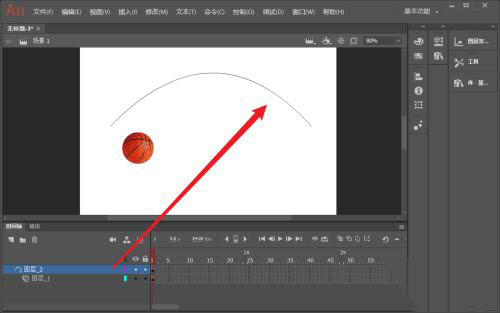
6、在兩層的40幀處插入幀。
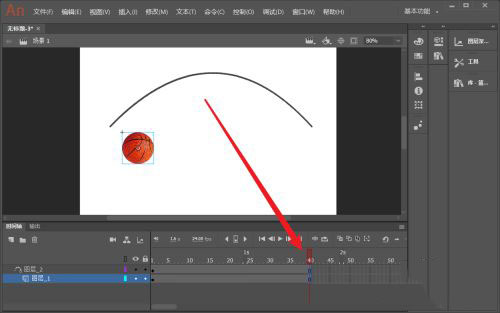
7、在籃球的第40幀處插入關(guān)鍵幀。
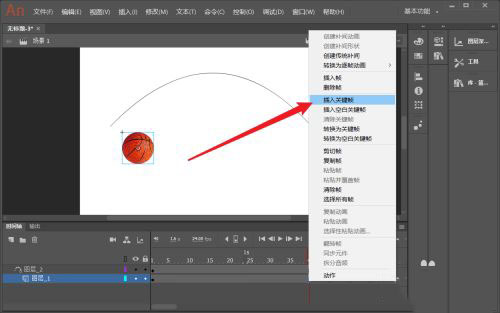
8、把籃球?qū)拥牡谝粋€(gè)關(guān)鍵幀上的籃球元件移動(dòng)到曲線頭部。同樣把第40幀處的關(guān)鍵幀上的籃球元件移動(dòng)到曲線末尾。
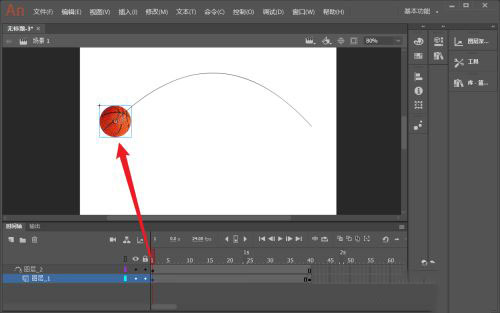
9、選擇籃球第1個(gè)關(guān)鍵幀,然后點(diǎn)右鍵選擇創(chuàng)建傳統(tǒng)補(bǔ)間動(dòng)畫(huà)。這樣一個(gè)籃球沿曲線軌跡運(yùn)動(dòng)的動(dòng)畫(huà)就制作完成了。

軟件優(yōu)勢(shì)
1、將任何內(nèi)容制成動(dòng)畫(huà)
設(shè)計(jì)適合游戲、電視節(jié)目和 Web 的交互式動(dòng)畫(huà)。讓卡通和橫幅廣告栩栩如生。創(chuàng)作動(dòng)畫(huà)涂鴉和頭像。并向電子學(xué)習(xí)內(nèi)容和信息圖中添加動(dòng)作。借助 Animate,您能以幾乎任何格式將動(dòng)畫(huà)快速發(fā)布到多個(gè)平臺(tái)并傳送到觀看者的任何屏幕上。
2、發(fā)布您的游戲
使用功能強(qiáng)大的插圖和動(dòng)畫(huà)工具,為游戲和廣告創(chuàng)建交互式 Web 和移動(dòng)內(nèi)容。構(gòu)建游戲環(huán)境,設(shè)計(jì)啟動(dòng)畫(huà)面,并集成音頻。將您的動(dòng)畫(huà)作為增強(qiáng)現(xiàn)實(shí)體驗(yàn)進(jìn)行共享。使用 Animate,您可以在應(yīng)用程序中完成所有的資源設(shè)計(jì)和編碼工作。
3、創(chuàng)建栩栩如生的人物
使用簡(jiǎn)單的逐幀動(dòng)畫(huà)讓您的人物眨眼、交談、行走。并創(chuàng)建能夠用戶交互(如鼠標(biāo)移動(dòng)、觸摸和單擊)做出響應(yīng)的交互式 Web 橫幅。
4、可發(fā)布到各種平臺(tái)
通過(guò)將動(dòng)畫(huà)導(dǎo)出到多個(gè)平臺(tái)(包括 HTML5 Canvas、WebGL、Flash/Adobe AIR 以及諸如 SVG 的自定義平臺(tái)),來(lái)將動(dòng)畫(huà)投送到您的觀眾的桌面、移動(dòng)設(shè)備和電視上。您可以在項(xiàng)目中包含代碼,甚至無(wú)需編寫(xiě)代碼即可添加操作。
5、了解新增功能
我們會(huì)定期推出新功能,從而不斷改進(jìn) Animate。
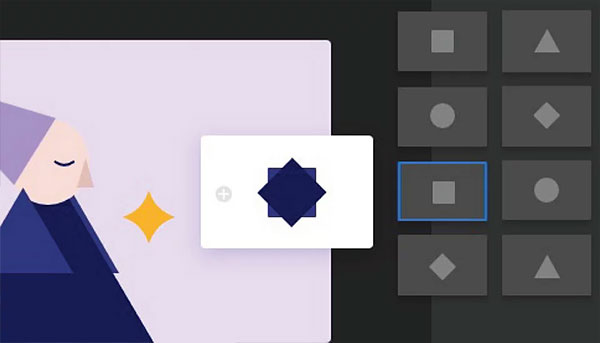
常見(jiàn)問(wèn)題
一、如何從 Animate 導(dǎo)出 GIF?
您可以在“發(fā)布設(shè)置”對(duì)話框中,通過(guò)更新 GIF 選項(xiàng)卡中的設(shè)置來(lái)導(dǎo)出 GIF 文件。
二、如何將關(guān)鍵幀插入我的時(shí)間軸?
選擇插入 > 時(shí)間軸 > 關(guān)鍵幀。
三、如何使用攝像頭創(chuàng)建視差效果?
結(jié)合使用圖層深度和攝像頭增強(qiáng)功能,動(dòng)畫(huà)制作人員可以創(chuàng)建更引人入勝的內(nèi)容。通過(guò)在具有深度的圖層上引入攝像頭,您可以為動(dòng)畫(huà)項(xiàng)目創(chuàng)建視差效果。
四、如何為動(dòng)畫(huà)使用圖層深度?
您可以在 Animate 中使用高級(jí)圖層功能為時(shí)間軸圖層創(chuàng)建圖層深度。您可以修改圖層的深度和并進(jìn)行補(bǔ)間。
五、能否使用 Animate 創(chuàng)建虛擬現(xiàn)實(shí)動(dòng)畫(huà)?
是的。您可以在 Animate 中使用 2D 技能集合并導(dǎo)出全景圖或 360 度虛擬現(xiàn)實(shí)動(dòng)畫(huà)。
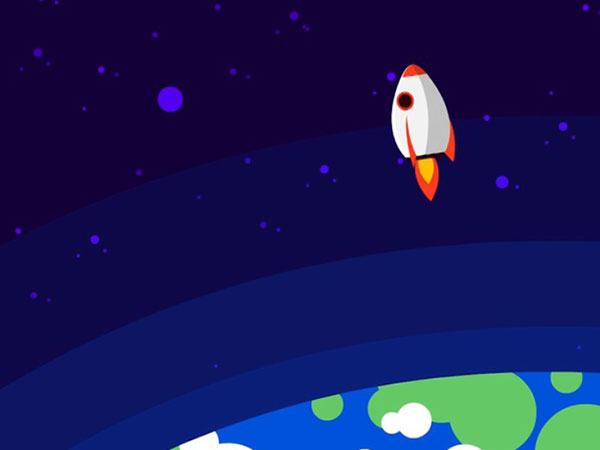
adobe animate功能特色
1、編寫(xiě)網(wǎng)絡(luò)資源控制面板
網(wǎng)絡(luò)資源控制面板允許您在新的默認(rèn)選項(xiàng)卡和自定義菜單欄中搜索、梳理和優(yōu)化資源配置。
2、編寫(xiě)時(shí)間線和標(biāo)記擴(kuò)展功能
·自定義時(shí)間軸專用工具:應(yīng)用自定義時(shí)間軸專用工具選項(xiàng),在時(shí)間線控制面板中添加刪除選項(xiàng)。在漢堡界面中,選擇自定義時(shí)間軸專用工具來(lái)人性化您的時(shí)間線。
·將涂層轉(zhuǎn)換為組件:只需點(diǎn)擊兩次,即可將時(shí)間線中的涂層轉(zhuǎn)換為標(biāo)記。選擇涂層,然后右擊選擇“將涂層轉(zhuǎn)換為組件”選項(xiàng)。您也可以遵循特定的組件類型和程序。
·將元器件分離到涂層上:這個(gè)新的選擇可以讓你切斷舞臺(tái)上所有的標(biāo)記案例和涂層結(jié)構(gòu)。
·適用于圖形元件翻轉(zhuǎn)播放視頻和循環(huán)系統(tǒng):如今,視頻符號(hào)圖片在周期中反方向播放。同樣,您也可以反方向播放視頻圖形元件。您可以確定這兩個(gè)選項(xiàng)的起點(diǎn)幀。
·復(fù)制“粘貼補(bǔ)間”設(shè)置:應(yīng)用“新補(bǔ)間”選項(xiàng)重復(fù)使用補(bǔ)間設(shè)置。應(yīng)用“特性”面板的架構(gòu)菜單欄復(fù)制、粘貼或重新設(shè)置。
3、操作碼指導(dǎo)
如果你是一個(gè)新的Animate設(shè)計(jì)師或動(dòng)畫(huà)視頻制作人員,不熟悉編寫(xiě)代碼,那么操作代碼指導(dǎo)會(huì)給你帶來(lái)幫助。在建立HTML5Canvas動(dòng)畫(huà)時(shí),您可以選擇實(shí)際操作指導(dǎo)和編碼,而不需要編寫(xiě)所有編碼。
4、提高緩動(dòng)預(yù)置
依靠強(qiáng)化自定緩動(dòng)預(yù)置,動(dòng)畫(huà)速度和尺寸可以有效管理。預(yù)置和自定緩動(dòng)預(yù)置已延伸到特性緩動(dòng)。您可以將自定緩動(dòng)預(yù)置存儲(chǔ)在特性等級(jí)中,以填充傳統(tǒng)和外觀。
5、提高紋理貼圖集
Unity軟件現(xiàn)在適用于Animate生成的紋理地圖集文檔的實(shí)際色調(diào)效果。Animate開(kāi)發(fā)者可以寫(xiě)動(dòng)畫(huà),并將其作為紋理地圖集導(dǎo)出到Unity游戲制作引擎或所有其他常見(jiàn)的游戲制作引擎。
6、轉(zhuǎn)換為其他文檔類型
現(xiàn)在,根據(jù)機(jī)器設(shè)備的規(guī)定,應(yīng)用方便的文檔類型轉(zhuǎn)換器可以將動(dòng)畫(huà)從一個(gè)文檔類型轉(zhuǎn)換為其他文檔類型。
7、部件主要參數(shù)控制面板面板面板面板面板面板
作為一名動(dòng)畫(huà)設(shè)計(jì)師,您可以將外部部件導(dǎo)入Animate,并使用此部件形成動(dòng)畫(huà)。為了確保工作流引擎越來(lái)越方便,Animate目前在獨(dú)特的控制面板中給出了部件的主要參數(shù)特征。
8、創(chuàng)造涂層親子關(guān)系
Animate允許您將一個(gè)涂層設(shè)置為另一個(gè)涂層的父項(xiàng)。創(chuàng)造涂層親子關(guān)系的有效方法之一是,您可以動(dòng)畫(huà)一個(gè)涂層/目標(biāo)來(lái)操縱另一個(gè)涂層/目標(biāo)。作為動(dòng)畫(huà)設(shè)計(jì)師或游戲制作人,你可以更容易地操縱角色在不同的位置移動(dòng),從而加速你的動(dòng)畫(huà)時(shí)間。
(解壓密碼:@vposy)

 Adobe Acrobat xi破解版 556M
Adobe Acrobat xi破解版 556M Adobe Creative Cloud全語(yǔ)言大師版 v5.4.3.544官方免費(fèi)版3.1M
Adobe Creative Cloud全語(yǔ)言大師版 v5.4.3.544官方免費(fèi)版3.1M![Adobe Dreamweaver CS6破解版 [綠色精簡(jiǎn)版]](http://www.52shanhong.cn/uploadfile/2021/1212/202112122059763.jpg) Adobe Dreamweaver CS6破解版 [綠色精簡(jiǎn)版]98M
Adobe Dreamweaver CS6破解版 [綠色精簡(jiǎn)版]98M Adobe清理工具 綠色版6.97MB
Adobe清理工具 綠色版6.97MB Adobe Audition CC2018中文破解版 276.7M
Adobe Audition CC2018中文破解版 276.7M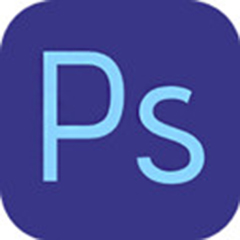 Adobe Photoshop CS8 v8.0.1綠色破解版11.01MB
Adobe Photoshop CS8 v8.0.1綠色破解版11.01MB Adobe Premiere Pro CC2018破解版 1.4G
Adobe Premiere Pro CC2018破解版 1.4G Adobe Reader 綠色破解版35MB
Adobe Reader 綠色破解版35MB pr安裝包 免激活版1.17GB
pr安裝包 免激活版1.17GB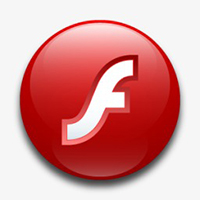 Adobe Flash Player 官方最新版52.2MB
Adobe Flash Player 官方最新版52.2MB